YouTubeチャンネルの作成と設定
作成した動画は自身のYouTubeチャンネルにアップします。実際にYouTubeチャンネルを作成する方法をご紹介します。
まず、YouTubeにアクセスします。
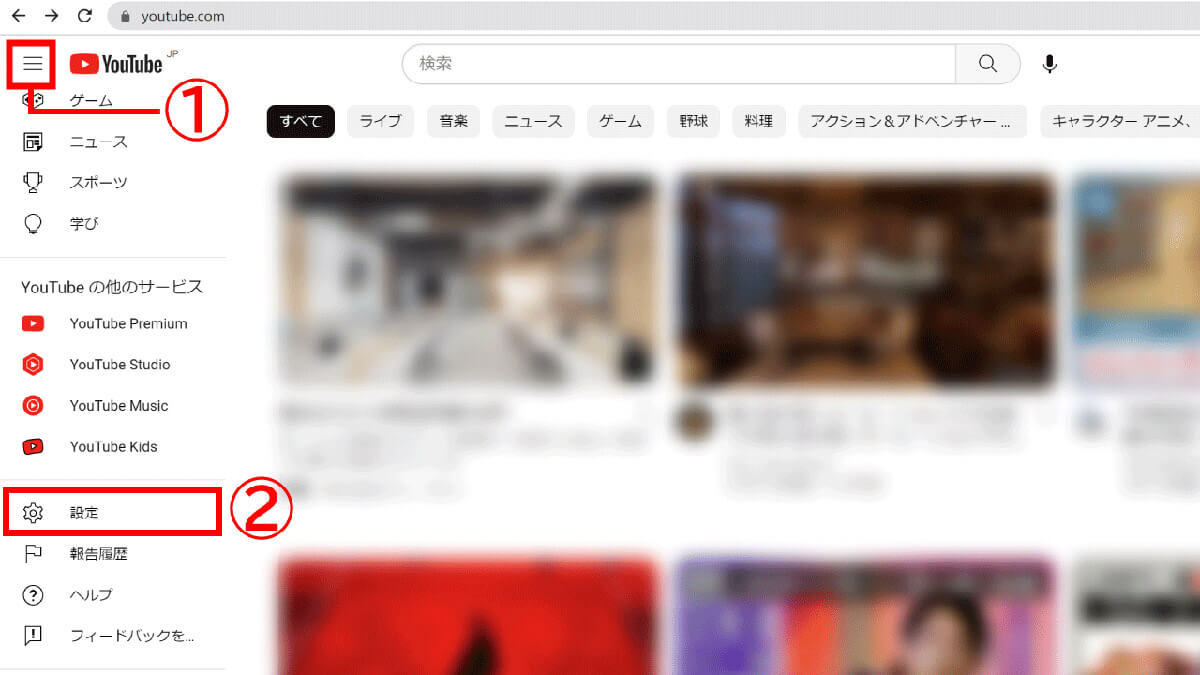
(画像=『オトナライフ』より 引用)
【1】①左上の3本線をクリックし、メニューを表示します。②メニューの中より「設定」をクリック
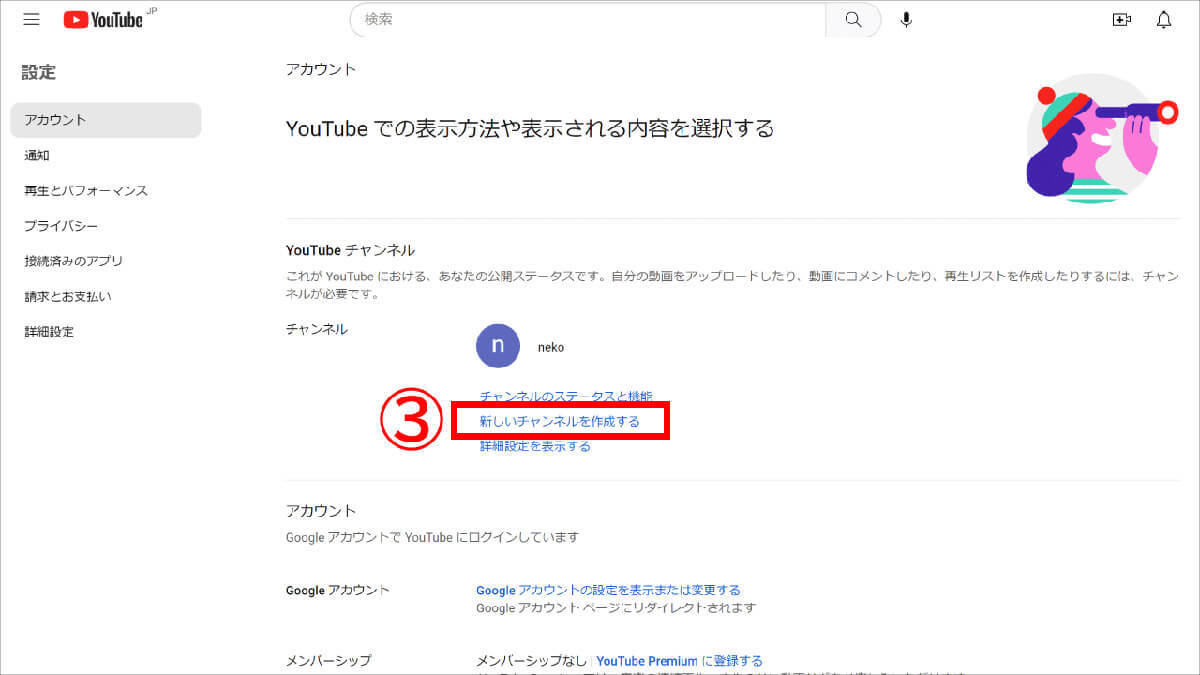
(画像=『オトナライフ』より 引用)
【2】設定内のアカウントページにある③「新しいチャンネルを作成する」をクリックします
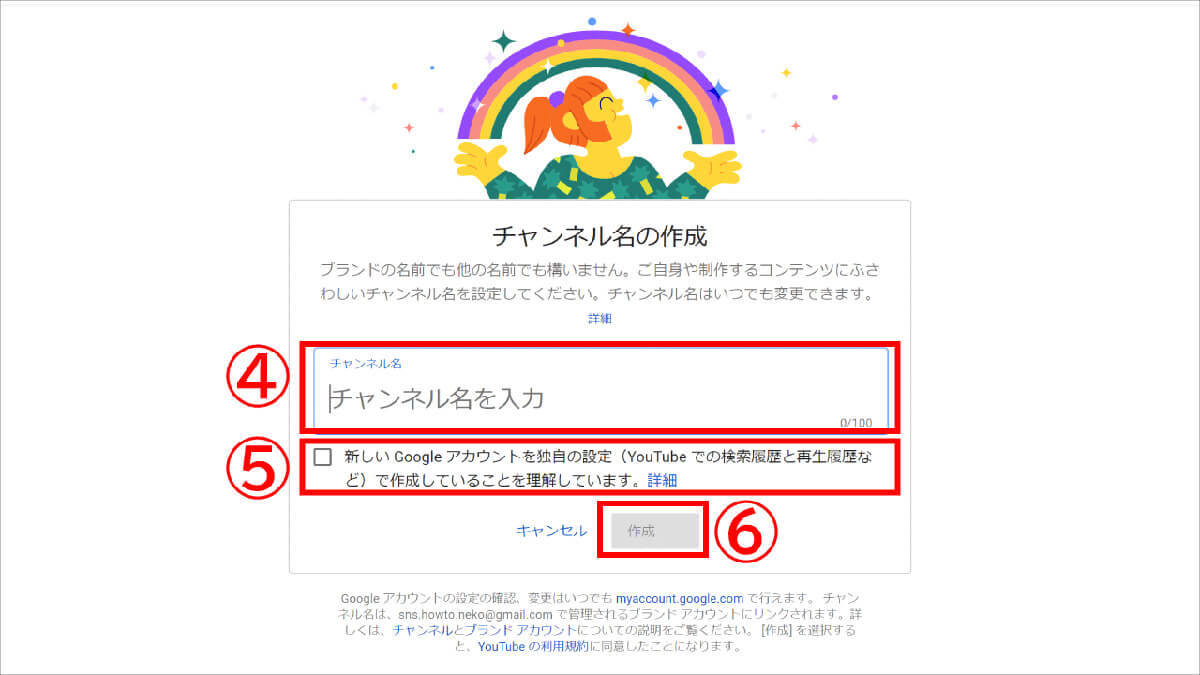
(画像=『オトナライフ』より 引用)
【3】④チャンネル名を入力し、⑤「新しいGoogleアカウントを独自の設定で作成していることを理解しています」にチェックを入れます。⑥「作成」をクリックで完了です
スマホからの動画アップロード方法
動画をスマホからアップロードする方法は以下の通りです。
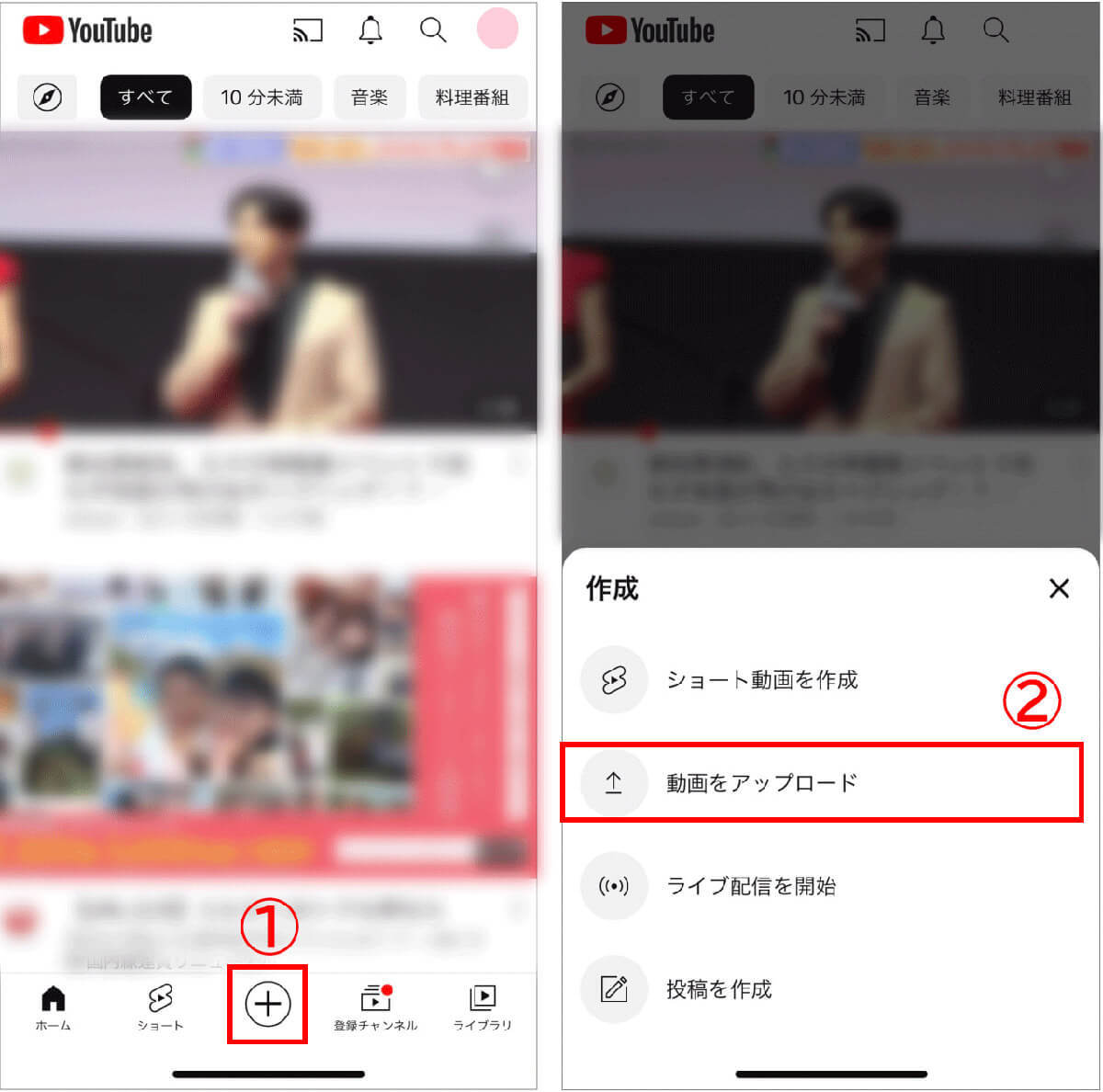
(画像=『オトナライフ』より 引用)
【1】YouTubeアプリを開き、①中央下部にある「+」マークをタップ。【2】続いて表示されたメニューの②動画をアップロードをタップします
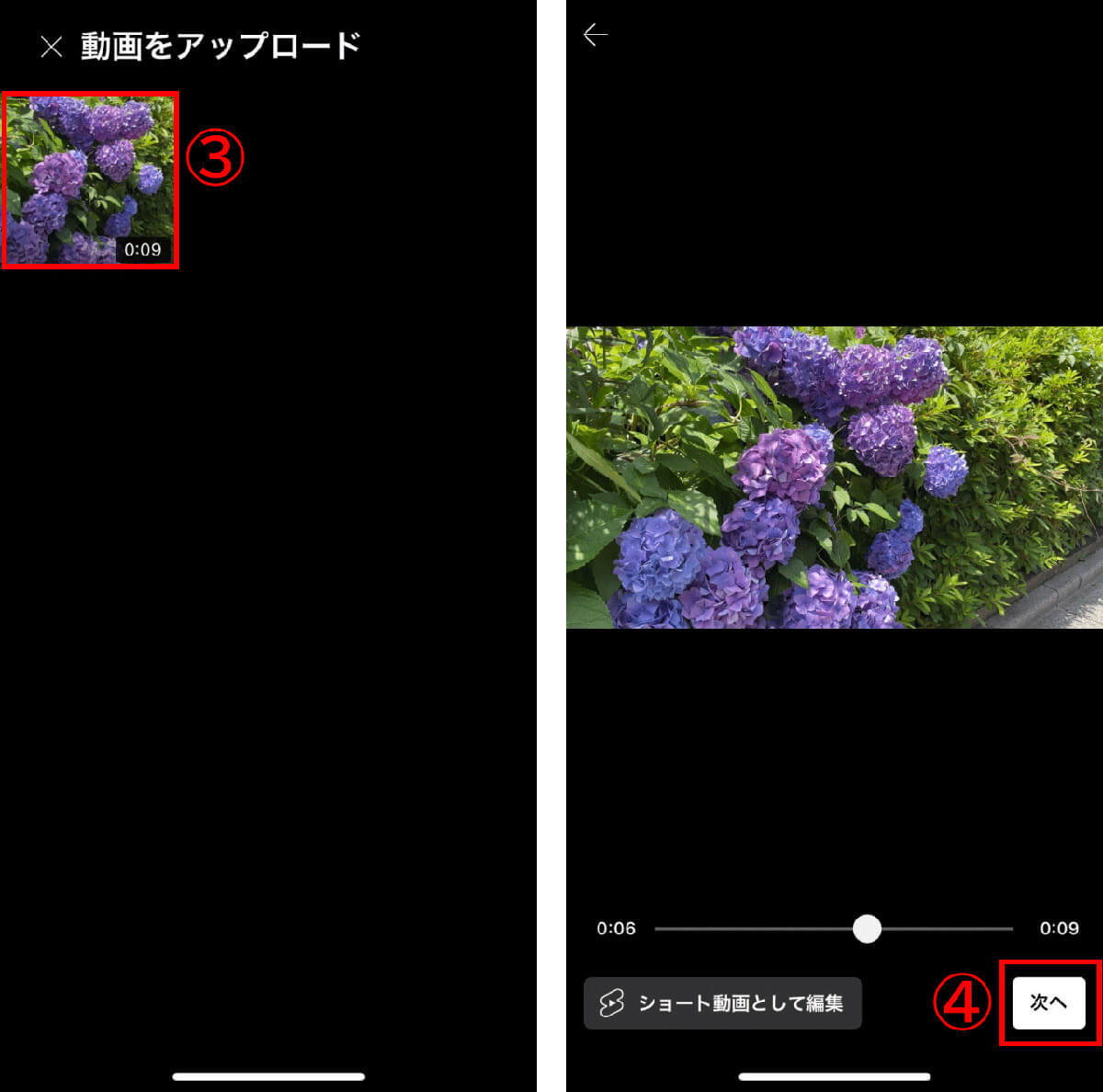
(画像=『オトナライフ』より 引用)
【3】③投稿したい動画を選択し、【4】確認画面で動画を確認した後、④「次へ」をタップします
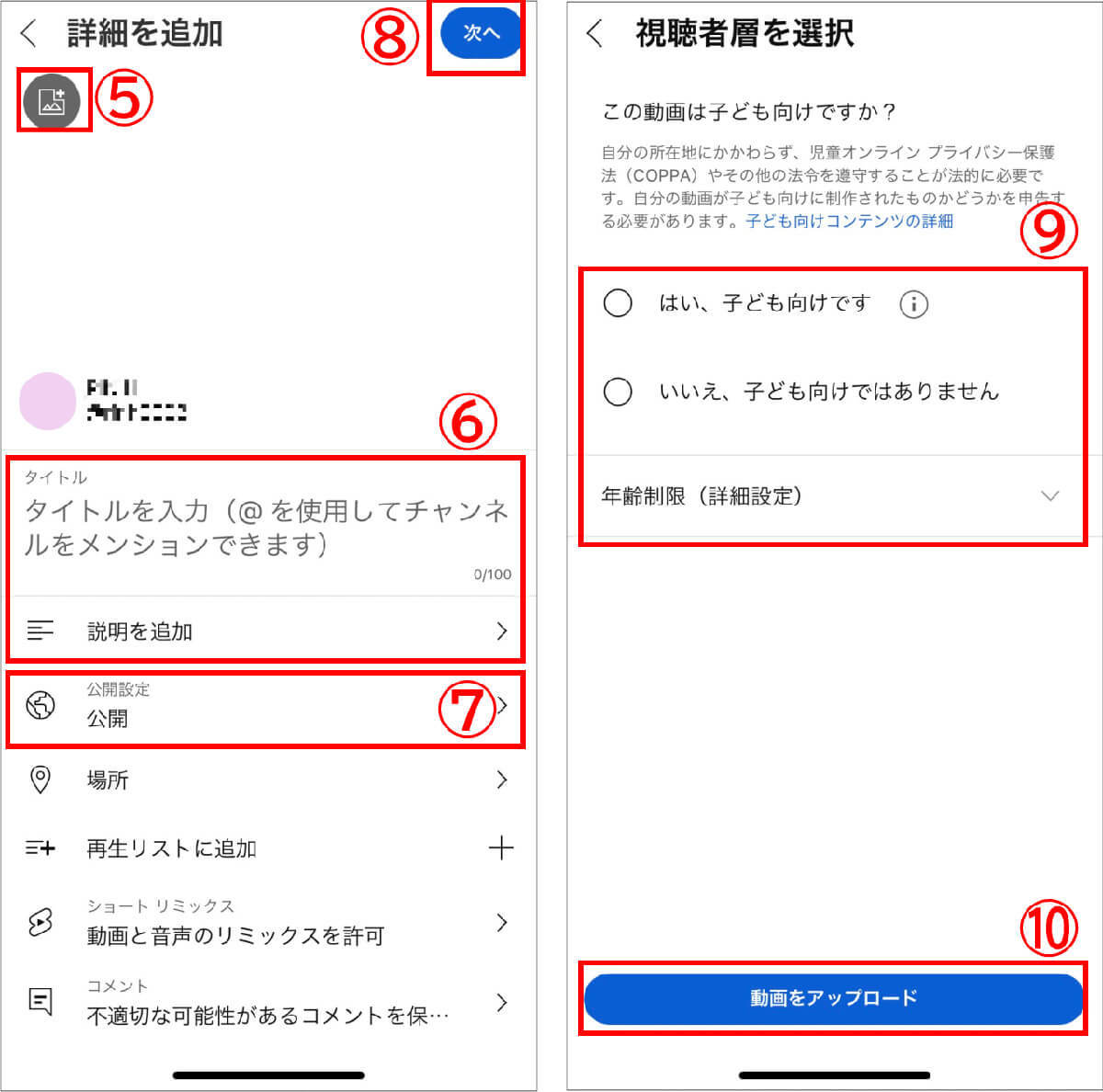
(画像=『オトナライフ』より 引用)
【5】動画の⑤「サムネイル」、⑥「タイトル」と「説明」を入力します。⑦公開設定より動画の公開日時を設定します。「今すぐ公開」もしくは指定した日時を予約することが可能です。場所、再生リスト、リミックスの許可、コメントの設定については必要に応じて変更しましょう。【6】⑨最後に「この動画は子ども向けですか?」の項目を設定し、⑩「動画をアップロード」をタップして設定は完了です













































